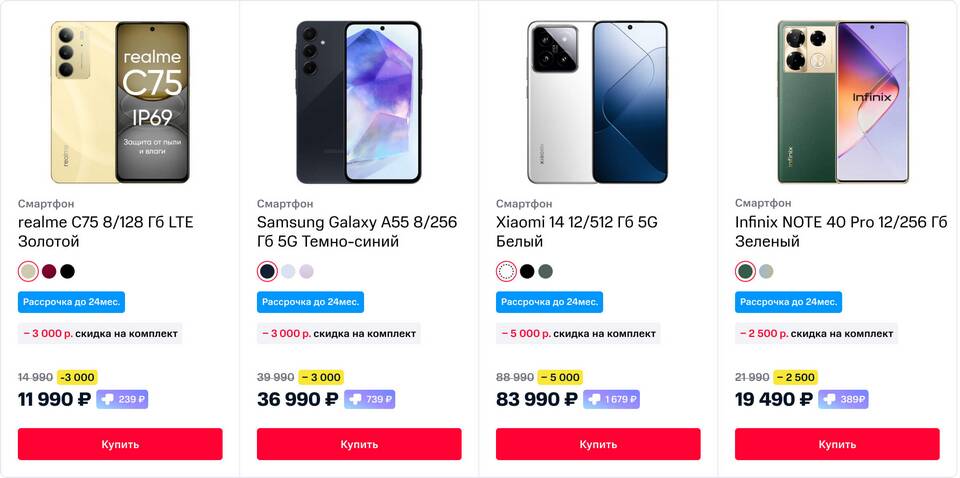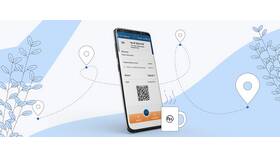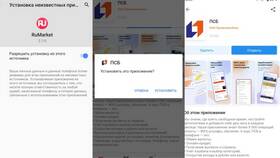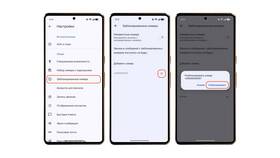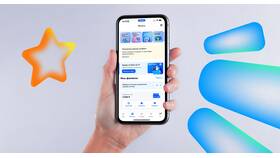При необходимости сменить привязанный номер телефона в приложении "Мой МТС" пользователям доступно несколько способов. Рассмотрим пошаговую инструкцию для каждого варианта.
Содержание
Способы изменения номера
- Через настройки приложения
- С помощью авторизации по новому номеру
- Через службу поддержки
Пошаговая инструкция
Изменение через настройки приложения
- Откройте приложение "Мой МТС"
- Перейдите в раздел "Профиль"
- Выберите "Настройки аккаунта"
- Нажмите "Изменить номер телефона"
- Введите новый номер и подтвердите кодом из SMS
Авторизация по новому номеру
- Выйдите из текущего аккаунта в приложении
- Выберите "Войти" на стартовом экране
- Введите новый номер телефона
- Подтвердите вход кодом из SMS
- При необходимости пройдите идентификацию
Требования к новому номеру
| Параметр | Условие |
| Оператор | Номер должен принадлежать МТС |
| Регистрация | Номер должен быть зарегистрирован на вас |
| Статус | Номер должен быть активен |
Возможные проблемы и решения
- Если код подтверждения не приходит - проверьте баланс и попробуйте позже
- При ошибке идентификации - обратитесь в салон МТС с паспортом
- Если номер уже привязан к другому аккаунту - сначала отвяжите его
Важная информация
- История платежей и настройки не переносятся на новый номер
- Для корпоративных номеров процедура отличается
- Рекомендуется предварительно сохранить важные данные
Примечание
Для восстановления доступа к старому номеру после изменения потребуется повторная авторизация. При возникновении сложностей обратитесь в поддержку МТС по номеру 0890.